windows11桌面图标间隔大怎么调整 win11调节桌面图标间距的技巧
(福利推荐:你还在原价购买阿里云服务器?现在阿里云0.8折限时抢购活动来啦!4核8G企业云服务器仅2998元/3年,立即抢购>>>:9i0i.cn/aliyun)
很多在使用Windows11系统的用户中,因为分辨率的不同,会导致桌面的图标间距变得太宽或者是太窄,使用或者是观感都差强人意,但是这个是可以进行调整的,且方法有多种,那么本期的内容小编就来和大伙分享两种比较好用的操作方式,一起来看看吧。

调整Windows11桌面图标间隔
方法一:设置
1、首先我们打开系统“设置”。

2、接着打开右边的“屏幕”。

3、然后降低缩放比例就能调窄了。

方法二:命令
Win+R 快捷键如何使用
在Windows系统中,通过 Win+R 的快捷键可以快速打开Windows系统的“运行”窗口,然后在这里输入相应的命令就可以快速执行指定的任务。

具体的操作方法是,同时按下键盘上的Windows键和R键即可。

按下Windows+R,在运行窗口输入“regedit”

打开注册表编辑器窗口

依次打开路径
计算机\HKEY_CURRENT_USER\Control Panel\Desktop\WindowMetrics

找到IconSpacing和IconVerticalSpacing两个“字符串”
IconSpacing------图标间隔 IconVerticalSpacing------图标垂直间隔

分别双击两个字符串,进入“编辑字符串值”界面,分别将两个数值调整为-1130

重启电脑,对比修改过和修改之前的效果
图1:未修改图标间隔数值之前
图2:修改图标间隔数值之后的效果

以上就是win11调节桌面图标间距的技巧,希望大家喜欢,请继续关注程序员之家。
相关推荐:
win11图标透明度怎么调节? win11桌面图标透明度设置方法
win11快速访问栏图标消失这怎么办? 文件资源管理器访问栏图标不显示解决办法
相关文章

win11桌面出现了解此图片图标如何删除? Win11删除了解此图片
win11桌面出现"了解此图片" 如何删除?电脑桌面突然多出了一个了解此图片的图标,该怎么删除呢?下面我们就来看看那Win11删除了解此图片2023-06-28
电脑桌面新建文档看不到怎么解决? win11新建文档图标不显示的解决办法
电脑桌面新建文档看不到怎么解决?电脑新建文件以后,看不到图标,该怎么解决这个问题呢?下面我们就来看看win11新建文档图标不显示的解决办法2023-05-25
Win11右下角WiFi图标不见了怎么办?Win11右下角WiFi图标找回的三种方法
有用户发现自己电脑右下角的WiFi图标消失了,这是怎么回事?本文就为大家带来了Win11右下角WiFi图标找回的三种方法,需要的朋友一起看看吧2023-05-18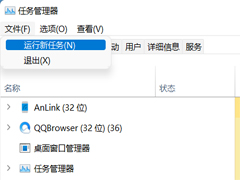
Win11 22h2更新系统开机登录进桌面只有图标没有任务栏解决方法
最近有用户将自己的电脑系统升级到Win11 22h2最新版之后,出现了电脑开机之后,任务栏不显示的情况,本文就为大家带来了详细的解决方法,需要的朋友一起看看吧2023-04-27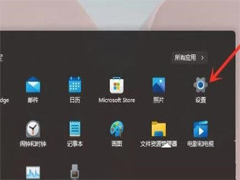
Win11右键图标没反应怎么办?Win11桌面图标右键点不出来的解决方法
近期有Win11用户遇到了右键图标没反应的情况,那么应该如何解决呢?本文就为大家带来了Win11桌面图标右键点不出来的解决方法,需要的朋友一起看看吧2023-04-10 Win11任务栏点击网络声音图标无反应怎么办?遇到Win11系统任务栏右下角网络及声音图标点击无显示,导致任务栏卡死,遇到这种情况该怎么办嗯?下面我们就来看看详细的解决办2023-03-18
Win11任务栏点击网络声音图标无反应怎么办?遇到Win11系统任务栏右下角网络及声音图标点击无显示,导致任务栏卡死,遇到这种情况该怎么办嗯?下面我们就来看看详细的解决办2023-03-18
Win11预览版build25309任务栏试验新的主题感知天气图标
最新的 Windows 11 预览版 build 25309 带来了一套新的主题感知图标,使小部件更加美观,提高了其可视性,详细请看下文介绍2023-03-07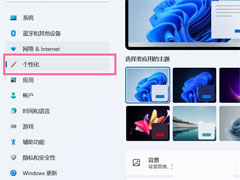
Win11桌面没有我的电脑图标怎么回事?恢复Win11桌面没有我的电脑图标方
最近有使用Win11系统的用户反应,自己的我的电脑不在桌面上,这是怎么回事?本文就为大家带来了详细的解决方法,需要的朋友一起看看吧2023-01-31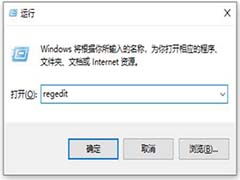
Win11图标无法拖动怎么办?Win11无法拖动图标的解决方法
近期有Win11用户反映自己的电脑无法使用拖拽功能,本文就为大家带来了详细的解决方法,需要的朋友一起看看吧2022-12-21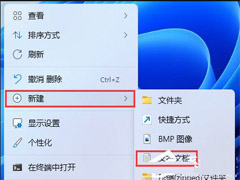
Win11图标小箭头怎么去除?Win11 22H2去除桌面图标小箭头方法
最近出现不少win11系统的用户询问win11桌面图标箭头怎么清除,其实方法很简单,本文就为大家带来了详细的去除桌面图标小箭头方法,需要的朋友一起看看吧2022-10-13







最新评论